本文共 6041 字,大约阅读时间需要 20 分钟。
git使用
1. 版本控制
版本控制(Revision control)是一种在开发的过程中用于管理我们对文件、目录或工程等内容的修改历史,方便查看更改历史记录,备份以便恢复以前的版本的软件工程技术。
- 实现跨区域多人协同开发
- 追踪和记载一个或者多个文件的历史记录
- 组织和保护你的源代码和文档
- 统计工作量
- 并行开发、提高开发效率
- 跟踪记录整个软件的开发过程
- 减轻开发人员的负担,节省时间,同时降低人为错误
简单说就是用于管理多人协同开发项目的技术。
没有进行版本控制或者版本控制本身缺乏正确的流程管理,在软件开发过程中将会引入很多问题,如软件代码的一致性、软件内容的冗余、软件过程的事物性、软件开发过程中的并发性、软件源代码的安全性,以及软件的整合等问题。
无论是工作还是学习,或者是自己做笔记,都经历过这样一个阶段!我们就迫切需要一个版本控制工具!
多人开发就必须要使用版本控制!
2. 常见的版本控制
主流的版本控制器有如下这些:
- Git
- SVN(Subversion)
- CVS(Concurrent Versions System)
- VSS(Micorosoft Visual SourceSafe)
- TFS(Team Foundation Server)
- Visual Studio Online
版本控制产品非常的多(Perforce、Rational ClearCase、RCS(GNU Revision Control System)、Serena Dimention、SVK、BitKeeper、Monotone、Bazaar、Mercurial、SourceGear Vault),现在影响力最大且使用最广泛的是Git与SVN。
3. 使用git
1. 开启
**Git Bash:**Unix与Linux风格的命令行,使用最多,推荐最多
**Git CMD:**Windows风格的命令行
Git GUI:图形界面的Git,不建议初学者使用,尽量先熟悉常用命令
2. 常用的linux命令
1)、cd : 改变目录。
2)、cd . . 回退到上一个目录,直接cd进入默认目录
3)、pwd : 显示当前所在的目录路径。
4)、ls(ll): 都是列出当前目录中的所有文件,只不过ll(两个ll)列出的内容更为详细。
5)、touch : 新建一个文件 如 touch index.js 就会在当前目录下新建一个index.js文件。
6)、rm: 删除一个文件, rm index.js 就会把index.js文件删除。
7)、mkdir: 新建一个目录,就是新建一个文件夹。
8)、rm -r : 删除一个文件夹, rm -r src 删除src目录
rm -rf / 切勿在Linux中尝试!删除电脑中全部文件!
9)、mv 移动文件, mv index.html src index.html 是我们要移动的文件, src 是目标文件夹,当然, 这样写,必须保证文件和目标文件夹在同一目录下。
10)、reset 重新初始化终端/清屏。
11)、clear 清屏。
12)、history 查看命令历史。
13)、help 帮助。
14)、exit 退出。
15)、#表示注释
3. git配置
所有的配置文件,其实都保存在本地!
查看配置 git config -l

查看不同级别的配置文件:
#查看系统config git config --system --list #查看当前用户(global)配置git config --global --list
Git相关的配置文件:
1)、Git\etc\gitconfig :Git 安装目录下的 gitconfig --system 系统级
2)、C:\Users\Administrator\ .gitconfig 只适用于当前登录用户的配置 --global 全局
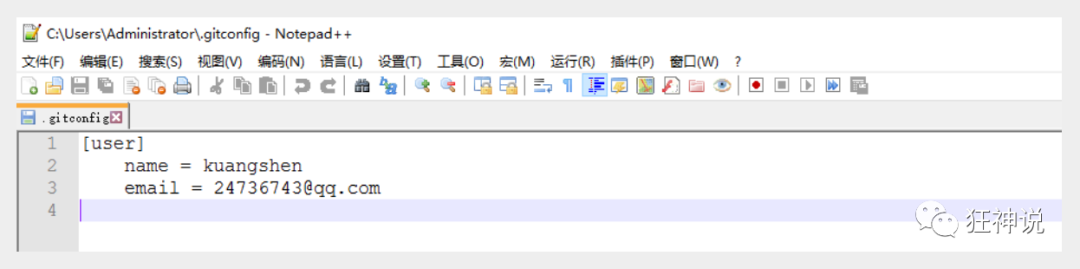
这里可以直接编辑配置文件,通过命令设置后会响应到这里。
设置用户名与邮箱(用户标识,必要)
当你安装Git后首先要做的事情是设置你的用户名称和e-mail地址。这是非常重要的,因为每次Git提交都会使用该信息。它被永远的嵌入到了你的提交中:
git config --global user.name "kuangshen" #名称git config --global user.email 24736743@qq.com #邮箱
只需要做一次这个设置,如果你传递了–global 选项,因为Git将总是会使用该信息来处理你在系统中所做的一切操作。如果你希望在一个特定的项目中使用不同的名称或e-mail地址,你可以在该项目中运行该命令而不要–global选项。总之–global为全局配置,不加为某个项目的特定配置。

工作流程
git的工作流程一般是这样的:
1、在工作目录中添加、修改文件;
2、将需要进行版本管理的文件放入暂存区域;
3、将暂存区域的文件提交到git仓库。
因此,git管理的文件有三种状态:已修改(modified),已暂存(staged),已提交(committed)
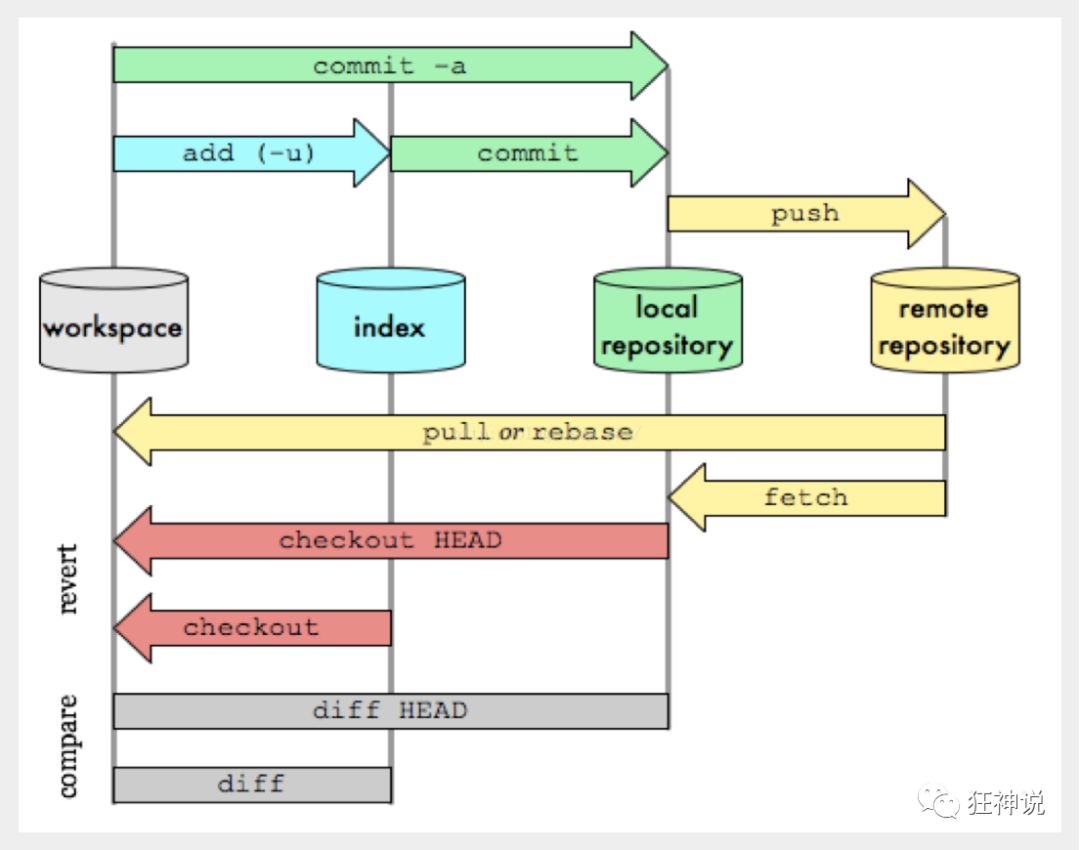
4. git项目搭建
创建工作目录与常用指令
工作目录(WorkSpace)一般就是你希望Git帮助你管理的文件夹,可以是你项目的目录,也可以是一个空目录,建议不要有中文。
日常使用只要记住下图6个命令:
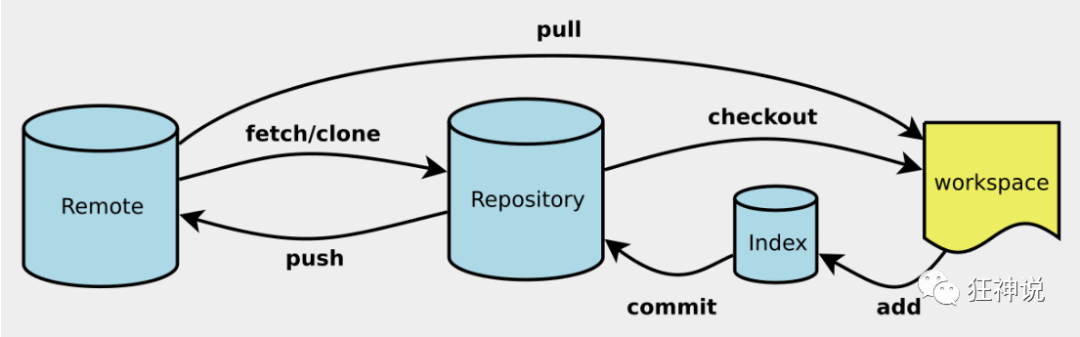
本地仓库搭建
创建本地仓库的方法有两种:一种是创建全新的仓库,另一种是克隆远程仓库。
1、创建全新的仓库,需要用GIT管理的项目的根目录执行:
# 在当前目录新建一个Git代码库$ git init
2、执行后可以看到,仅仅在项目目录多出了一个.git目录,关于版本等的所有信息都在这个目录里面。
克隆远程仓库
1、另一种方式是克隆远程目录,由于是将远程服务器上的仓库完全镜像一份至本地!
# 克隆一个项目和它的整个代码历史(版本信息)$ git clone [url] # https://gitee.com/kuangstudy/openclass.git
2、去 gitee 或者 github 上克隆一个测试!
Git文件操作
文件的四种状态
版本控制就是对文件的版本控制,要对文件进行修改、提交等操作,首先要知道文件当前在什么状态,不然可能会提交了现在还不想提交的文件,或者要提交的文件没提交上。
- Untracked: 未跟踪, 此文件在文件夹中, 但并没有加入到git库, 不参与版本控制. 通过git add 状态变为Staged.
- Unmodify: 文件已经入库, 未修改, 即版本库中的文件快照内容与文件夹中完全一致. 这种类型的文件有两种去处, 如果它被修改, 而变为Modified. 如果使用git rm移出版本库, 则成为Untracked文件
- Modified: 文件已修改, 仅仅是修改, 并没有进行其他的操作. 这个文件也有两个去处, 通过git add可进入暂存staged状态, 使用git checkout 则丢弃修改过, 返回到unmodify状态, 这个git checkout即从库中取出文件, 覆盖当前修改 !
- Staged: 暂存状态. 执行git commit则将修改同步到库中, 这时库中的文件和本地文件又变为一致, 文件为Unmodify状态. 执行git reset HEAD filename取消暂存, 文件状态为Modified
查看文件状态
上面说文件有4种状态,通过如下命令可以查看到文件的状态:
#查看指定文件状态git status [filename]#查看所有文件状态git status# git add . 添加所有文件到暂存区# git commit -m "消息内容" 提交暂存区中的内容到本地仓库 -m 提交信息
忽略文件
有些时候我们不想把某些文件纳入版本控制中,比如数据库文件,临时文件,设计文件等
在主目录下建立".gitignore"文件,此文件有如下规则:
- 忽略文件中的空行或以井号(#)开始的行将会被忽略。
- 可以使用Linux通配符。例如:星号(*)代表任意多个字符,问号(?)代表一个字符,方括号([abc])代表可选字符范围,大括号({string1,string2,…})代表可选的字符串等。
- 如果名称的最前面有一个感叹号(!),表示例外规则,将不被忽略。
- 如果名称的最前面是一个路径分隔符(/),表示要忽略的文件在此目录下,而子目录中的文件不忽略。
- 如果名称的最后面是一个路径分隔符(/),表示要忽略的是此目录下该名称的子目录,而非文件(默认文件或目录都忽略)。
#为注释*.txt #忽略所有 .txt结尾的文件,这样的话上传就不会被选中!!lib.txt #但lib.txt除外/temp #仅忽略项目根目录下的TODO文件,不包括其它目录temp/build/ #忽略build/目录下的所有文件doc/*.txt #会忽略 doc/notes.txt 但不包括 doc/server/arch.txt
使用码云
github 是有墙的,比较慢,在国内的话,我们一般使用 gitee ,公司中有时候会搭建自己的gitlab服务器
这个其实可以作为大家未来找工作的一个重要信息!
1、注册登录码云,完善个人信息
2、设置本机绑定SSH公钥,实现免密码登录!(免密码登录,这一步挺重要的,码云是远程仓库,我们是平时工作在本地仓库!)
# 进入 C:\Users\Administrator\.ssh 目录# 生成公钥ssh -keygen -t rsa
3、将公钥信息public key 添加到码云账户中即可!

4、使用码云创建一个自己的仓库!
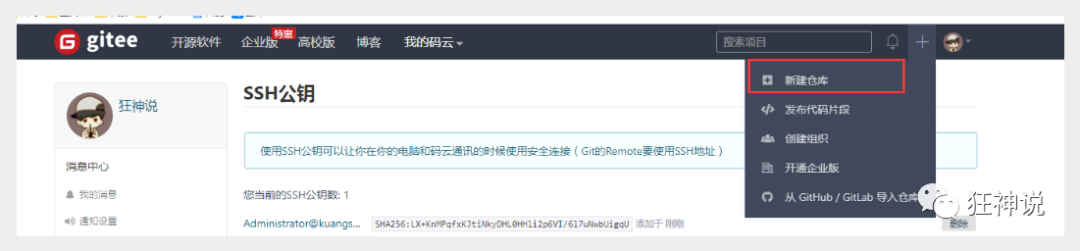
许可证:开源是否可以随意转载,开源但是不能商业使用,不能转载,… 限制!
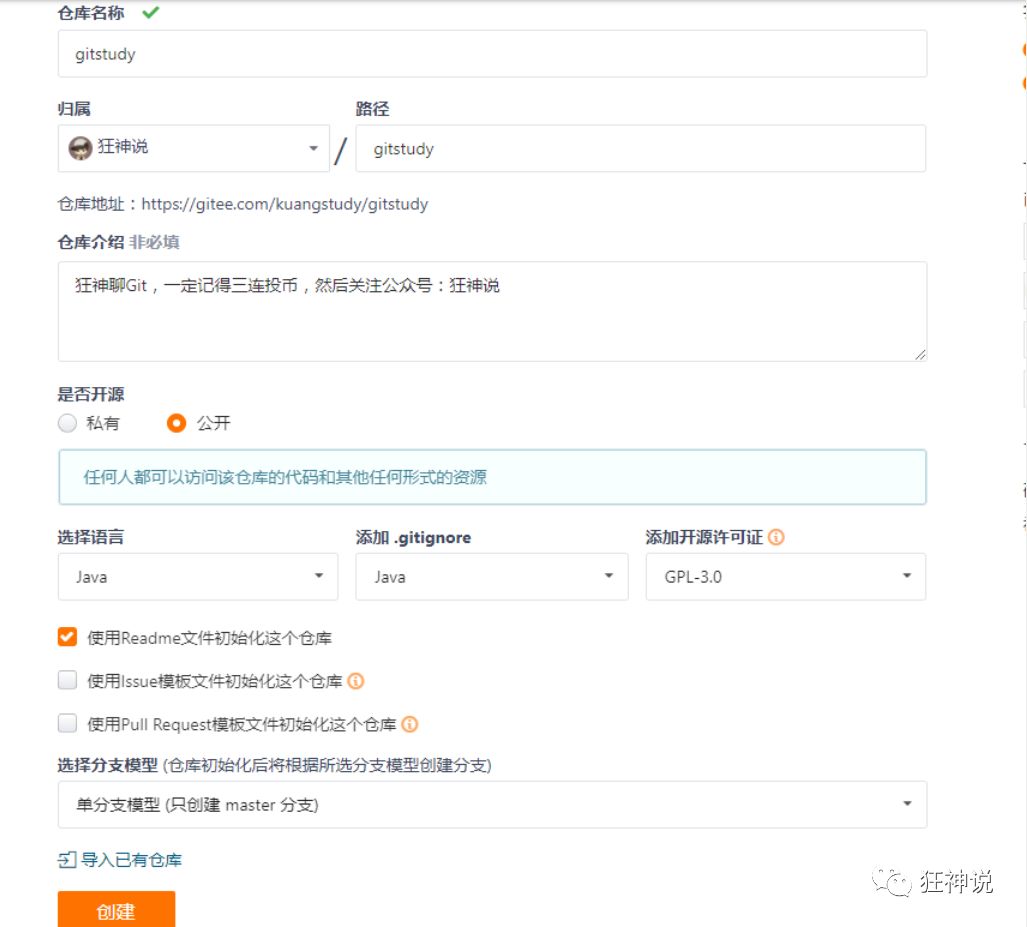
克隆到本地!
IDEA中集成Git
1、新建项目,绑定git。
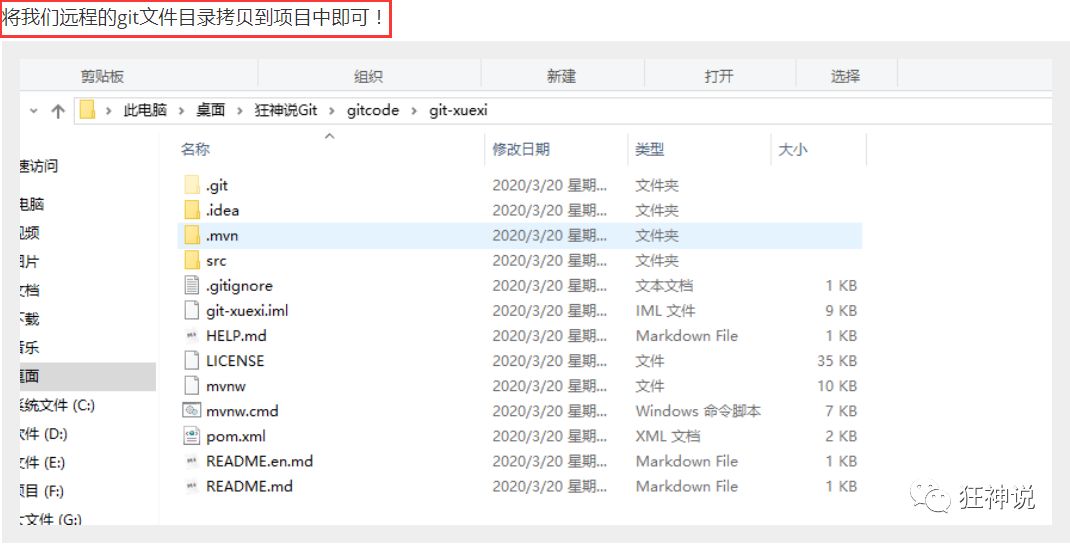
注意观察idea中的变化
[外链图片转存失败,源站可能有防盗链机制,建议将图片保存下来直接上传(img-gO1wuSlO-1616998513106)(data:image/gif;base64,iVBORw0KGgoAAAANSUhEUgAAAAEAAAABCAYAAAAfFcSJAAAADUlEQVQImWNgYGBgAAAABQABh6FO1AAAAABJRU5ErkJggg==)]
2、修改文件,使用IDEA操作git。
- 添加到暂存区
- commit 提交
- push到远程仓库
3、提交测试
这些都是单个人的操作!
学习的方式最重要!学会学习!我上课的更多时候都是在教大家去学习一种理念和思想(学习方式)
有道无术、术尚可求。有术无道、止于术!
真正的教学,授人以渔!
说明:GIT分支
分支在GIT中相对较难,分支就是科幻电影里面的平行宇宙,如果两个平行宇宙互不干扰,那对现在的你也没啥影响。不过,在某个时间点,两个平行宇宙合并了,我们就需要处理一些问题了!
[外链图片转存失败,源站可能有防盗链机制,建议将图片保存下来直接上传(img-Xq1PlCtx-1616998513107)(data:image/gif;base64,iVBORw0KGgoAAAANSUhEUgAAAAEAAAABCAYAAAAfFcSJAAAADUlEQVQImWNgYGBgAAAABQABh6FO1AAAAABJRU5ErkJggg==)]
[外链图片转存失败,源站可能有防盗链机制,建议将图片保存下来直接上传(img-ulDwPmha-1616998513109)(data:image/gif;base64,iVBORw0KGgoAAAANSUhEUgAAAAEAAAABCAYAAAAfFcSJAAAADUlEQVQImWNgYGBgAAAABQABh6FO1AAAAABJRU5ErkJggg==)]
git分支中常用指令:
# 列出所有本地分支git branch# 列出所有远程分支git branch -r# 新建一个分支,但依然停留在当前分支git branch [branch-name]# 新建一个分支,并切换到该分支git checkout -b [branch]# 合并指定分支到当前分支$ git merge [branch]# 删除分支$ git branch -d [branch-name]# 删除远程分支$ git push origin --delete [branch-name]$ git branch -dr [remote/branch]
IDEA中操作
如果同一个文件在合并分支时都被修改了则会引起冲突:解决的办法是我们可以修改冲突文件后重新提交!选择要保留他的代码还是你的代码!
master主分支应该非常稳定,用来发布新版本,一般情况下不允许在上面工作,工作一般情况下在新建的dev分支上工作,工作完后,比如上要发布,或者说dev分支代码稳定后可以合并到主分支master上来。
[外链图片转存失败,源站可能有防盗链机制,建议将图片保存下来直接上传(img-sAqgJ04m-1616998513110)(data:image/gif;base64,iVBORw0KGgoAAAANSUhEUgAAAAEAAAABCAYAAAAfFcSJAAAADUlEQVQImWNgYGBgAAAABQABh6FO1AAAAABJRU5ErkJggg==)]
ame]
删除远程分支$ git push origin --delete [branch-name]$ git branch -dr [remote/branch]
IDEA中操作如果同一个文件在合并分支时都被修改了则会引起冲突:解决的办法是我们可以修改冲突文件后重新提交!选择要保留他的代码还是你的代码!master主分支应该非常稳定,用来发布新版本,一般情况下不允许在上面工作,工作一般情况下在新建的dev分支上工作,工作完后,比如上要发布,或者说dev分支代码稳定后可以合并到主分支master上来。[外链图片转存中...(img-sAqgJ04m-1616998513110)][外链图片转存失败,源站可能有防盗链机制,建议将图片保存下来直接上传(img-HWGPc609-1616998513113)(data:image/gif;base64,iVBORw0KGgoAAAANSUhEUgAAAAEAAAABCAYAAAAfFcSJAAAADUlEQVQImWNgYGBgAAAABQABh6FO1AAAAABJRU5ErkJggg==)]